今日、Edimax CAP300およびCAP1200天井WiFiアクセスポイントを見てみましょう。これらは、大規模な家庭やオフィスでワイヤレス信号の受信範囲を大幅に拡大するのに役立つ2つのデバイスです。いつものように、まずデバイスを確認してから、// 192.168.2.2でデバイスの設定を入力し、それらを使用してコンピューターをインターネットに接続する方法を説明します。
仕様Edimax CAP300およびCAP1200
- シングルコアプロセッサQCA9557-AT4A-R、720 MHz
- CAP300(「N」標準)の場合は最大300 Mbps、CAP1200の場合は最大1200(「AC」)の速度により、ストリーミングビデオを含むスムーズなデータ転送が保証されます。
- 放射電力-26 dBm
- UL94-5VBに準拠した耐火筐体
- 混雑した場所で非常に重要な最大50(CAP300)または100(CAP1200)の同時接続をサポート
- CAP300では、最大16の個別のローカルワイヤレスネットワーク(SSID)と最大32のCAP1200(2.4 GHzで16および5 GHzで16)を作成できます。これは、異なる部門(会計、人事部門)を分離する必要があるオフィス向けの優れたソリューションです。 、ゆう管理等)
- アクセスポイント間の継続的なローミングのサポート-つまり、あるAPのカバレッジエリアから別のAPに再接続するときに別のAPに移動しても、ユーザーは何も気づきません。
- 調整可能な放射電力により、WiFiカバレッジエリアを微調整できます
- 組み込みソフトウェア-Edimax Pro Network Management Suiteを使用して複数のアクセスポイントを管理するための集中システムを編成する機能。

外観と装備

Edimax CAP300およびCAP1200アクセスポイントは天井タイプで、オフィス、中庭、ホテル、教育機関など、広い部屋またはそれほど広くない部屋でWiFiの連続カバレッジを構成することを目的としています。モデルが異なるのは、5GHz周波数範囲の「姉」サポートが存在することだけです。これにより、信号速度とノイズ耐性が向上します。

ポイントのセットには、インストールに必要な完全なセットが含まれています。
- 電源アダプタ
- イーサネットケーブル
- 金属製スタンドと取り付けキット
- CDと説明書

外部的にEdimax CAP1200は、裏側に電源コネクタとギガビットRJ-45ネットワークソケットがある平らな丸い「ランプシェード」です。ちなみに、これらのアクセスポイントは、PoEテクノロジーを介して、つまり、ルーターに接続されているのと同じケーブルを介して電力を供給できます。これは、追加の配線を敷設するのを避けるのに便利ですが、使用するには、ボックスに含まれていない特別なPoEアダプターを購入する必要があります。

設定192.168.2.2を入力します
アクセスポイントをルーターやインターネットに接続するには、まずコンピューターからいくつかの設定を行う必要があります。これは、ケーブルを介して、またはWiFiを介して直接行うことができます。コンセントに接続すると、すぐにWiFiの配信が開始され、Edimax CAP1200はすぐに2つのバンドになります。

ポイントに接続し、PCのネットワーク接続を構成して、デフォルトのIPが192.168.2.2であるAPと同じサブネット上にあるようにします。つまり:
- IPアドレス-192.168.2.3
- マスク-255.255.255.0
- ゲートウェイ-192.168.2.2(これらはIPポイントです)
設定を保存すると、コンピュータがポイントに接続されます。
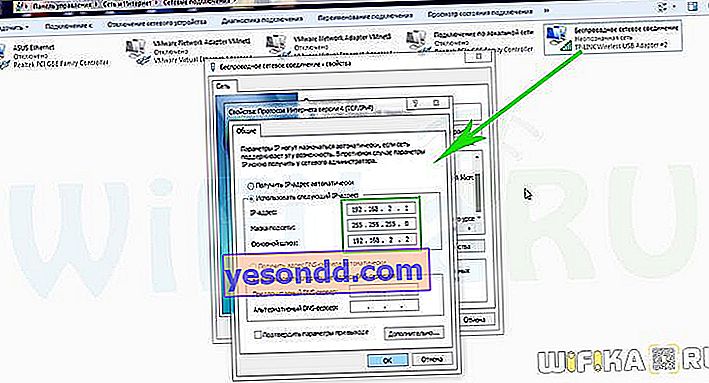
次に、ブラウザからIP-192.168.2.2-に移動し、管理パネルに入るには、ログイン/パスワード-admin / 1234を使用します。このすべての情報は、デバイスの背面にあるステッカーに示されています。

Edimax CAP1200アクセスポイントのインターネットへの接続の構成
管理パネルが表示されます。最初に、ルーターに接続するようにポイントを構成する必要があります。これは、「ネットワーク設定」セクションで行います。 DHCPルーターからIPを自動的に受信することを選択できますが、停電などの理由で予期しない接続が失われた場合、ルーターはそのポイントに新しいIPを発行し、その管理パネルに入るには、それを探す必要があります。そして、多くのポイントがある場合、それは一般的に悪夢に変わります。そのため、ネットワーク設定に従って手動でIPを登録します。私のルーターはIP 192.168.1.1を持っています-ここではゲートウェイとして指定しています-この時点でIP 192.168.1.22を設定します
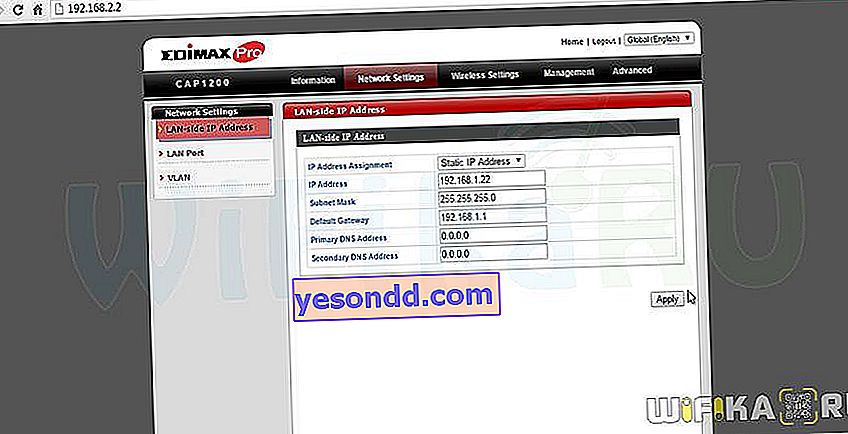
ポイントを保存してリロードします。次に、イーサネットケーブルを使用してルーターのLANポートに接続します-残念ながら、ポイントにはWiFiリピーターモードがありません。ルーターから同時に受信してワイヤレス信号をデバイスに配信することはできません。機能するには、ケーブルでルーターに接続する必要があります。
その後、コンピューターのワイヤレス接続のネットワーク構成に戻り、メインルーターに接続するための設定を返します。その後、APが生成したネットワークに再度接続して、すでに新しいアドレスにある管理パネルに戻ることができます。
多くの設定のうち、最も興味深いのは、複数のポイントを1つの統合システムに組み合わせることができる独自のEdimaxソフトウェアを確認することです。これを有効にするには、ポイントの1つをマネージャー、残りを従属にする必要があります。この設定は、[管理]セクションのメニュー項目[操作モード]にあります。ヘッドユニットの場合は[AP Controller Mode]モードを選択し、残りの場合は[Managed AP Mode]を選択します
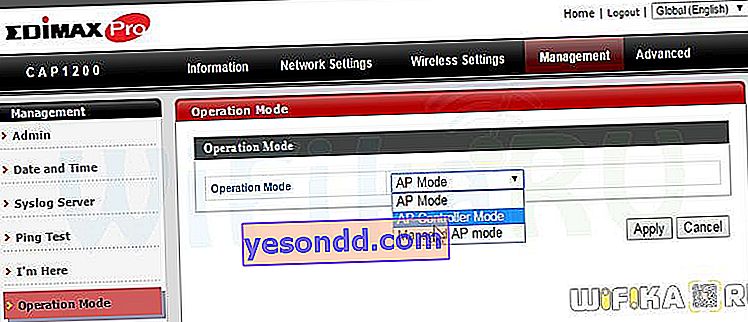
再起動後、従属になったポイントは、IPアドレスを介して自分の管理領域で調整できなくなります。すべてのコントロールがメインポイントに移動し、外部インターフェイスも変更されます。
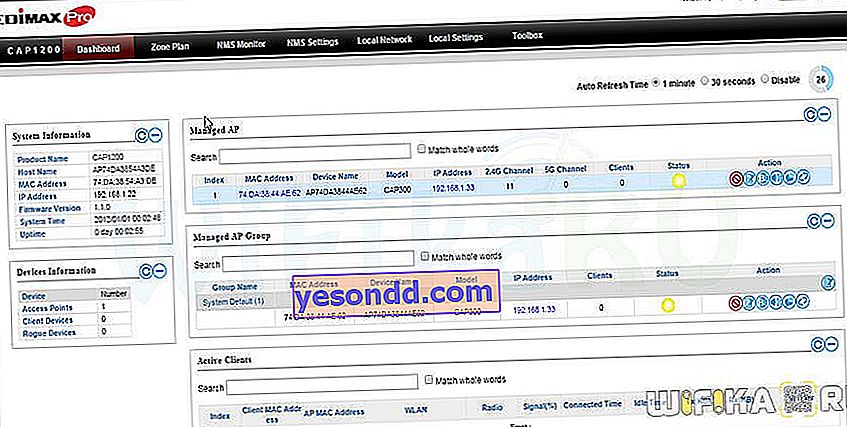
これで、すべてのデバイスが単一のネットワークに接続されていることがわかります。この単一のセンターからすべての設定を管理できます。
この管理パネルの興味深い機能の1つに注目しましょう。ネットワークのカバレッジエリアを管理するために、稼働中のすべてのアクセスポイントが表示されている施設の計画をダウンロードできます。
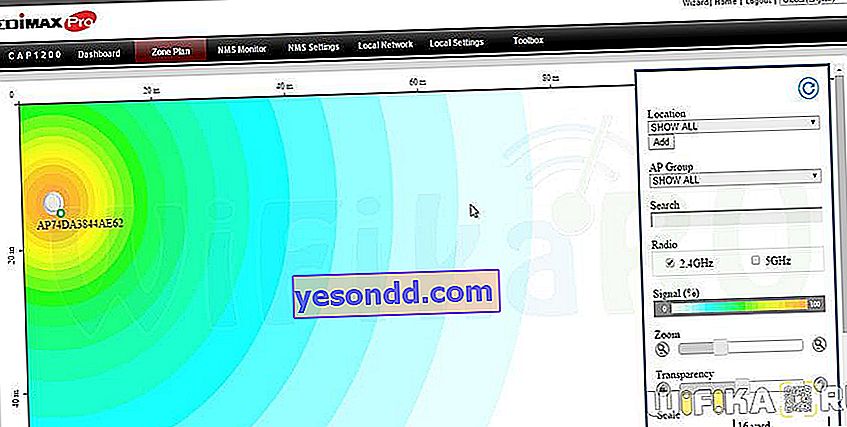
スピードテストEdimax CAP1200
私たちのポイントについては、さまざまな相互作用のモードで、2つのアクセスポイントと1台のルーターを備えたクライアントコンピューターのさまざまな周波数で、受信がどれほど安定し、速度が失われるか、または失われないかを確認するために、多数のテストを実行しました-主なことは混乱しないことです。 速度を測定するには、2つコンピュータとAIDA32ネットワークベンチマーク。
速度を測定するには、2つコンピュータとAIDA32ネットワークベンチマーク。
ヒーローをテストする:
- ルーターEdimax EW-7208APC-LAN 100 Mb /秒、WiFi 2.4 GHz-最大300 Mb /秒および5 GHz-最大433 Mb /秒
- WiFiアダプターEdimax EW-7822UAC-USB 3.0、WiFi 2.4 GHz-最大300 Mbpsおよび5 GHz-最大867 Mbps
- WiFiアダプターTp-Link Archer T4U-USB 3.0、WiFi 2.4 GHz-最大300 Mbpsおよび5 GHz-最大867 Mbps
- PC Asus NX1101用ネットワークPCIカード-最大1Gb /秒のLAN
- 2 PC-Windows 7、64ビット
- 2つのアクセスポイントEdimax CAP300およびCAP 1200
同時に、5つのWiFiネットワークが接続に利用可能で、2つはルーター(2.4および5)、2つはCAP1200(2.4および5)、1つはCAP300(2.4)からのものでした。
見やすくするために、平均速度の大きさとその安定性の昇順で結果を並べ替えました。このベンチマークでは、速度はキロバイト/秒で表示されることを忘れないでください。それらをより一般的なメガビット/秒に変換するには、オンラインコンバーターを使用します。
8. 1 PCは2.4 GHzでルーターに接続され、2 PCは2.4でCAP1200ポイントに接続されます。GHz。
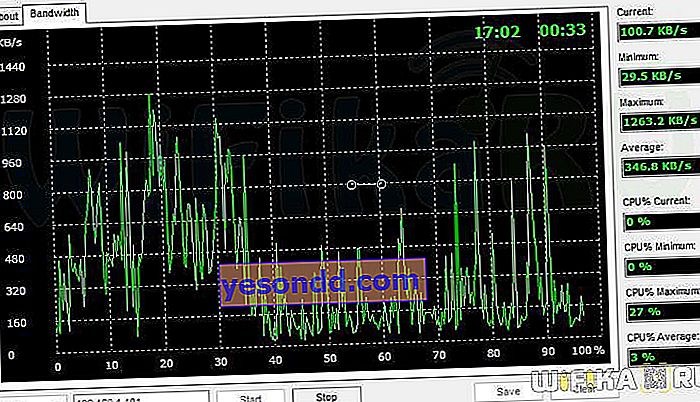
2.4 GHzルーターに接続された7.1 PC、5 GHzのCAP1200アクセスポイントに接続された2台のPC

5 GHzルーターに接続された6.1 PC、2.4 GHzのCAP300アクセスポイントに接続された2 PC
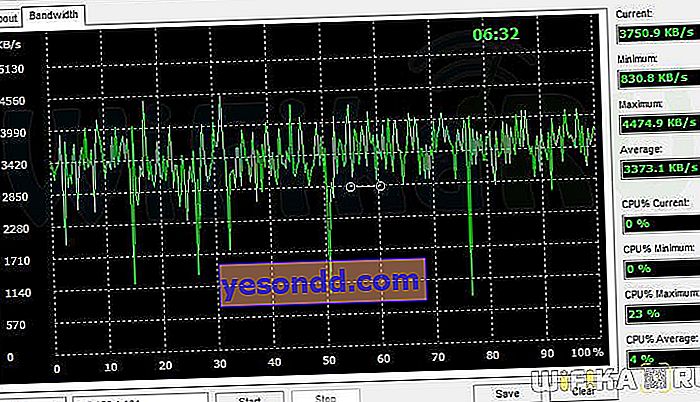
5.1 PCは、ネットワークケーブルを使用して周波数でルーターに接続されます。2台のPC-2.4 GHzのCAP1200アクセスポイント
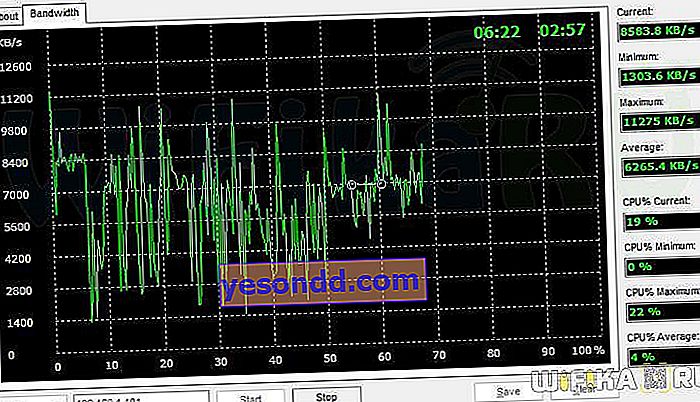
5 GHzルーターに接続されたPC、5 GHzのCAP1200アクセスポイントに接続された2台のPC

3.1 PCはCAP1200アクセスポイントに2.4 GHzで接続され、2台のPCは5 GHzでそれに接続されます
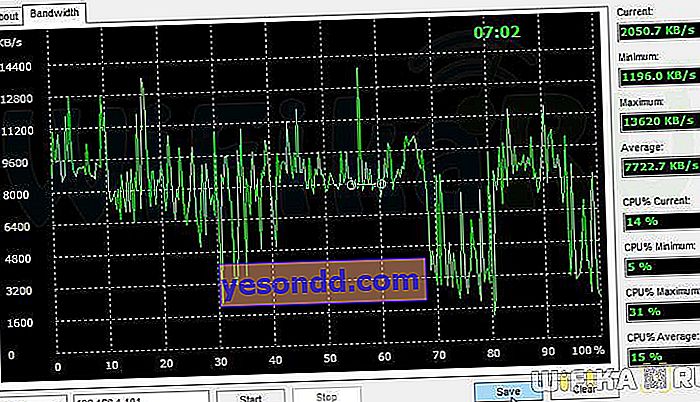
2.1 PCは5 GHzでアクセスポイントCAP1200に接続され、2台のPCは同じ5 GHzでアクセスポイントに接続されます
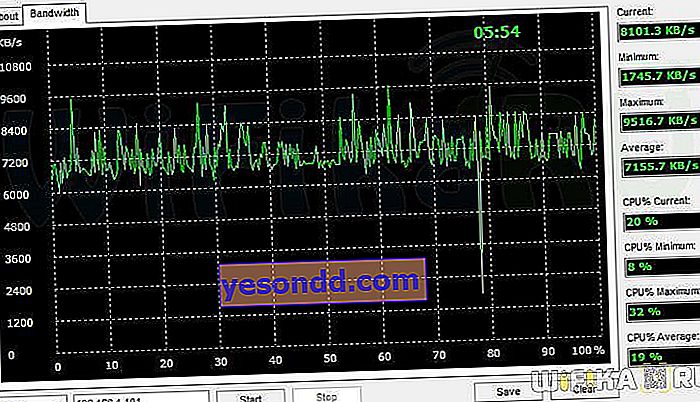
1.1 PCがネットワークケーブルでルーターに接続されている、2 PC-5 GHzでアクセスポイントCAP1200に接続されている
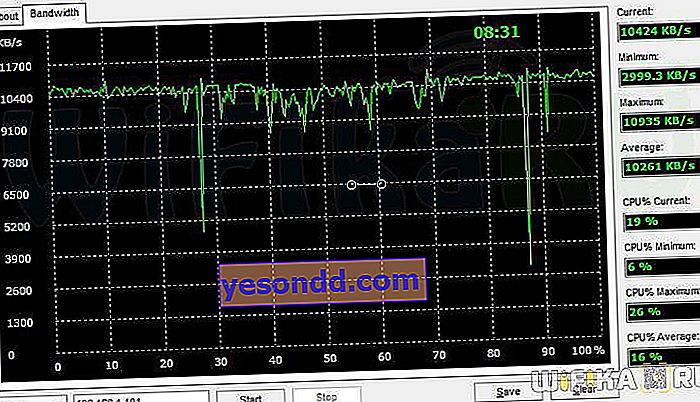
ご覧のとおり、最高で最も安定した速度は、コンピューターが5 GHzの周波数で平均して同じアクセスポイントに接続されている場合(平均56 Mb /秒)、またはルーターを介してケーブルで直接接続されている場合(平均80 Mb /秒)です。最悪なのは、2.4 GHzの周波数を使用せざるを得ない場合です。隣接するWiFiネットワークからの干渉が感じられます。
テスト結果を評価する場合、市場に出回っているルーターのほとんどのモデルをヘッドユニットとして使用する場合も同様の図になるという事実を考慮する必要があります。テストに参加したルーターには100メガビットのLANポートしか搭載されていないため、理論上の速度はこの値を超えることはできません。つまり、原則としてWiFiで宣言された最大速度を取得することはできませんでしたが、この場合は問題になりません。主なことは、傾向を理解することです。ギガビットポートを備えたルーターを介して接続すると、すべてのインジケーターが大きくなりますが、全体像は変わりません。残りの結論を自分で作成し、コメントで共有してください。
提供されたデバイスについて、CAP300およびWMDオンラインストアに感謝します。
